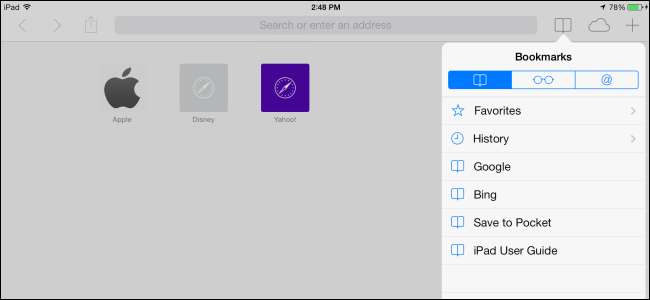
Apple facilita la sincronización de marcadores entre el navegador Safari en una Mac y el navegador Safari en iOS, pero no es necesario que utilice Safari, o una Mac, para sincronizar sus marcadores de un lado a otro.
Puede hacer esto con cualquier navegador. Ya sea que esté utilizando Chrome, Firefox o incluso Internet Explorer, existe una forma de sincronizar los marcadores de su navegador para que pueda acceder a sus mismos marcadores en su iPad.
Safari en una Mac
El servicio iCloud de Apple es la forma oficialmente admitida de sincronizar datos con su iPad o iPhone. Está incluido en Mac, pero Apple también ofrece funciones similares de sincronización de marcadores de iCloud para Windows.
En una Mac, esto debería estar habilitado de forma predeterminada. Para verificar si está habilitado, puede iniciar el panel de Preferencias del Sistema en su Mac, abrir el panel de preferencias de iCloud y asegurarse de que la opción Safari esté marcada.
RELACIONADO: Safari para Windows está (probablemente) muerto: cómo migrar a otro navegador
Si está utilizando Safari en Windows, bueno, no debería hacerlo. manzana ya no actualiza Safari para Windows . iCloud te permite sincronizar marcadores entre otros navegadores en tu sistema Windows y Safari en tu dispositivo iOS, por lo que Safari no es necesario.
Internet Explorer, Firefox o Chrome a través de iCloud
Para empezar, descargar la aplicación del Panel de control de iCloud de Apple para Windows e instálelo. Inicie el Panel de control de iCloud e inicie sesión con la misma cuenta de iCloud (ID de Apple) que usa en su iPad o iPhone.
Podrás habilitar la sincronización de marcadores con Internet Explorer, Firefox o Chrome. Haga clic en el botón Opciones para seleccionar el navegador con el que desea sincronizar los marcadores. (Tenga en cuenta que los marcadores se denominan "favoritos" en Internet Explorer).
Podrás acceder a tus marcadores sincronizados en el navegador Safari de tu iPad o iPhone, y se sincronizarán automáticamente a través de Internet.

Sincronización de Google Chrome
Google Chrome también tiene su propia función de sincronización incorporada y Google proporciona una aplicación oficial de Chrome para iPad y iPhone. Si es un usuario de Chrome, puede configurar Chrome Sync en su versión de escritorio de Chrome; ya debería tener esto habilitado si ha iniciado sesión en su navegador Chrome.
Puede verificar si esta sincronización de Chrome está habilitada abriendo la pantalla de configuración de Chrome y viendo si ha iniciado sesión. Haga clic en el botón Configuración de sincronización avanzada y asegúrese de que la sincronización de marcadores esté habilitada.
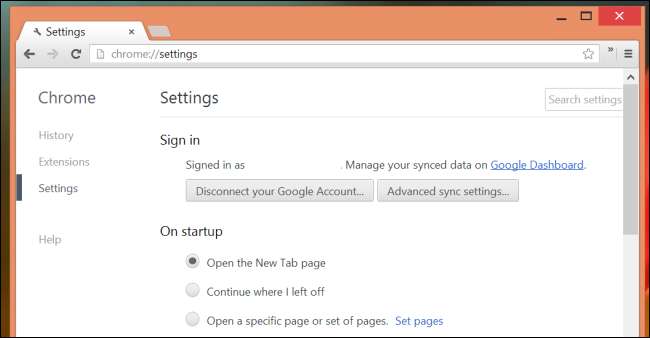
Una vez que haya configurado Chrome Sync, puede instalar la aplicación Chrome desde App Store e iniciar sesión con la misma cuenta de Google. Tus marcadores, así como otros datos como las pestañas abiertas del navegador, se sincronizarán automáticamente.
Esta puede ser una mejor solución porque el navegador Chrome está disponible para muchas plataformas y usted obtiene la capacidad de sincronizar otros datos del navegador, como las pestañas abiertas del navegador, entre sus dispositivos. Desafortunadamente, el navegador Chrome es más lento que el navegador Safari de Apple en iPad y iPhone debido a la forma en que Apple limita los navegadores de terceros, por lo que su uso implica una compensación.
Sincronización manual de marcadores en iTunes
iTunes también te permite sincronizar marcadores entre tu computadora y tu iPad o iPhone. Lo hace a la antigua, iniciando una sincronización manual cuando su dispositivo está conectado a través de USB. Para acceder a esta opción, conecte su dispositivo a su computadora, seleccione el dispositivo en iTunes y haga clic en la pestaña Información.
RELACIONADO: Cómo nunca usar iTunes con su iPhone, iPad o iPod Touch
Esta es la forma más desactualizada de sincronizar sus marcadores. Esta función puede ser útil si desea crear una copia única de sus marcadores desde su PC, pero no es ni mucho menos ideal para la sincronización regular. No es necesario que utilice esta función, al igual que realmente ya no tienes que usar iTunes . De hecho, esta opción no está disponible si ha configurado la sincronización de iCloud en iTunes.
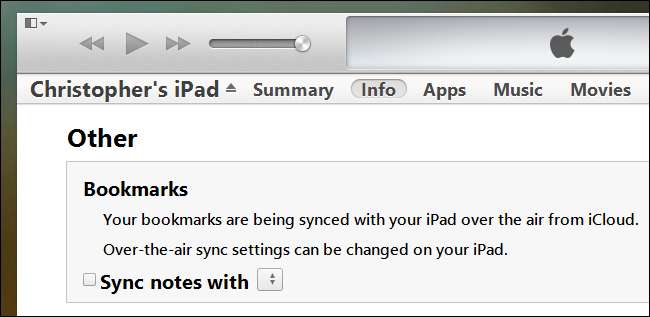
Después de configurar la sincronización de marcadores a través de iCloud o Chrome Sync, los marcadores se sincronizarán inmediatamente después de guardarlos, eliminarlos o editarlos.







